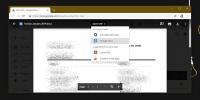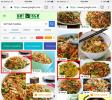Comment ajouter des signets à une vidéo YouTube [Chrome]
Nous savons tous comment les signets fonctionnent dans un navigateur Web. Nous savons également que les signets sont extrêmement utiles, alors qu'est-ce qui nous empêche d'étendre la fonctionnalité à une vidéo? YouTube est le plus grand référentiel de vidéos en ligne au monde. Il propose un contenu à la fois divertissant et éducatif. Le lecteur YouTube est étonnamment simple; vous pouvez obtenir un lien vers une heure spécifique dans une vidéo, mais vous ne pouvez pas mettre en signet une position dans celle-ci. Au mieux, YouTube peut se rappeler où vous vous étiez arrêté lorsque vous regardiez une vidéo et reprendre la lecture. Marque-page Youtube est une extension Chrome qui vous permet d'ajouter des signets à une vidéo YouTube. Tous les signets sont accessibles lorsque vous visitez la vidéo. L'extension conserve une liste de toutes les vidéos auxquelles vous avez ajouté un signet. Voici comment ça fonctionne.
Installez Youtube Bookmarker et ouvrez une vidéo YouTube à laquelle vous souhaitez ajouter des signets. Faites défiler les options de partage. L'extension ajoutera un nouvel onglet "Bookmarker" à côté des options de partage. Cliquez dessus.

Un petit panneau s'ouvrira juste au-dessus de la liste de vidéos suggérée / suivante. Ici, vous pouvez sélectionner le point de début et de fin du signet. Les points de début et de fin sont des positions dans la vidéo que vous souhaitez mettre en signet. Par exemple, si vous regardez un didacticiel sur YouTube, vous pouvez le mettre en signet de 1 minute à 2 minutes. Vous pouvez également nommer votre signet afin qu'il soit facile à trouver. Cliquez sur Enregistrer et vous avez terminé.
Vous pouvez ajouter autant de signets à une vidéo que vous le souhaitez.

Pour accéder à un signet, vous devez d'abord visiter la vidéo à laquelle vous avez ajouté un signet. Youtube Bookmarker conserve une liste de toutes les vidéos auxquelles vous ajoutez des signets. Cliquez sur son icône à côté de la barre d'URL et sélectionnez la vidéo que vous souhaitez visionner.

Cliquez sur l'onglet Bookmarker à côté de l'option de partage pour afficher les signets de cette vidéo. Vous pouvez maintenant cliquer sur un signet et passer directement au point de départ du signet.
Youtube Bookmarker fonctionne avec la synchronisation Chrome. Si l'extension est installée sur toutes les installations Chrome sur les ordinateurs de bureau, vos favoris se synchroniseront entre eux.
Il est surprenant que même si YouTube propose une option de lecture ultérieure, il ne vous permet pas d'ajouter des signets à une vidéo YouTube. À tout le moins, c’est un excellent moyen pour l’entreprise de juger de la popularité d’une vidéo. C'est également un bon moyen pour les créateurs de contenu de savoir quelles parties d'une vidéo sont les plus populaires.
Installer le signet Youtube à partir du Chrome Web Store
Chercher
Messages Récents
Comment exporter un dossier de signets unique à partir de n'importe quel navigateur
Tous les navigateurs ont une fonction d'exportation soignée pour le...
Comment importer des fichiers Microsoft Office dans Google Docs
Les applications Web ne se comparent pas vraiment aux applications ...
Comment trouver des recettes dans la recherche d'images Google
Il y a quelque chose à dire pour un bon plat bien préparé. Cela peu...